有用户想要为windows11底部任务栏设置宽度,也就是设置任务栏的大小哦,首先用户是打开windows11电脑的注册表编辑器,然后定位到Advanced文件夹,接着新建TaskbarSi的DWORD值的,更改这个数
有用户想要为windows11底部任务栏设置宽度,也就是设置任务栏的大小哦,首先用户是打开windows11电脑的注册表编辑器,然后定位到Advanced文件夹,接着新建TaskbarSi的DWORD值的,更改这个数值就能设置电脑底部任务栏的宽度啦,修改后点击保存就能生效啦。
1、打开底部的搜索框,输入注册表编辑器打开
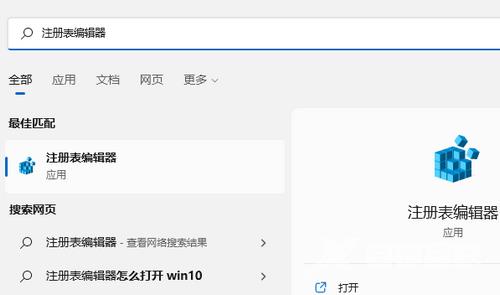
2、打开注册表后,定位到:HKEY_CURRENT_USER\Software\Microsoft\ Windows\CurrentVersion\Explorer\Advanced
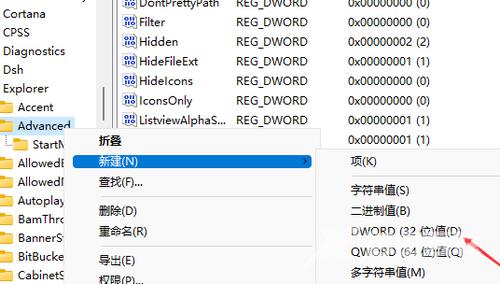
3、右击Advanced,选择新建一个TaskbarSi的DWORD值
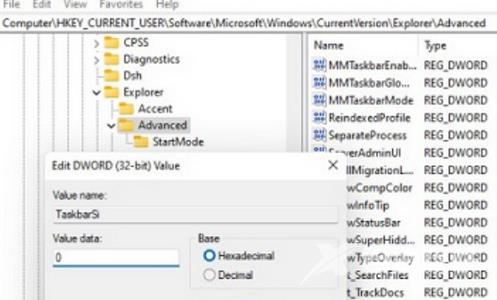
4、建好的TaskbarSi文件夹双击打开,输入数字0是小任务栏,1是中任务栏,2是大任务栏
